Werbung
Müssen Sie zwei Microsoft Excel-Dateien vergleichen? Hier sind zwei einfache Möglichkeiten, dies zu tun.
Es gibt viele Gründe, warum Sie möglicherweise ein Excel-Dokument nehmen und mit einem anderen vergleichen müssen. Dies kann ein sein zeitaufwändige Aufgabe Das erfordert viel Konzentration, aber es gibt Möglichkeiten, es sich leichter zu machen.
Egal, ob Sie nur manuell genau hinschauen müssen oder Excel möchten mache etwas von dem schweren Heben 3 verrückte Excel-Formeln, die erstaunliche Dinge tunExcel-Formeln verfügen über ein leistungsstarkes Tool zur bedingten Formatierung. Dieser Artikel behandelt drei Möglichkeiten zur Steigerung der Produktivität mit MS Excel. Weiterlesen In Ihrem Namen finden Sie hier zwei einfache Methoden zum Vergleichen mehrerer Blätter.
So vergleichen Sie Excel-Dateien
Excel erleichtert es Benutzern, zwei Versionen eines Dokuments gleichzeitig auf dem Bildschirm anzuzeigen, um schnell die Unterschiede zwischen ihnen festzustellen:
- Öffnen Sie zunächst die Arbeitsmappen, die Sie vergleichen müssen.
- Navigieren Sie zu Ansicht> Fenster> Seite an Seite anzeigen.
Vergleichen von Excel-Dateien mit dem Auge
Öffnen Sie zunächst Excel und alle Arbeitsmappen, die Sie vergleichen möchten. Wir können die gleiche Technik zum Vergleichen verwenden Blätter, die sich im selben Dokument befinden 3 Anfängertipps zum Verwalten von Arbeitsblättern in ExcelArbeitsblätter sind das Kernstück von Excel. Hier sind einige Tipps, die Ihnen helfen, organisiert und produktiv zu bleiben. Weiterlesen oder ganz andere Dateien.
Wenn mehr als ein Blatt aus derselben Arbeitsmappe stammt, müssen Sie es vorher trennen. Navigieren Sie dazu zu Ansicht> Fenster> Neues Fenster.
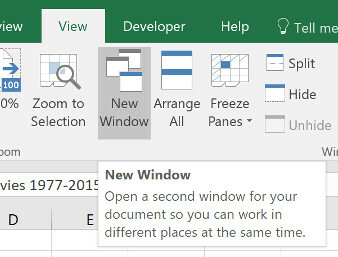
Dadurch werden die einzelnen Blätter nicht dauerhaft getrennt, sondern es wird lediglich eine neue Instanz Ihres Dokuments geöffnet.
Als nächstes gehen Sie zum Aussicht Tab und finden Seite an Seite anzeigen in dem Fenster Sektion.

In diesem Menü werden alle derzeit geöffneten Tabellen aufgelistet. Wenn Sie nur zwei geöffnet haben, werden diese automatisch ausgewählt.
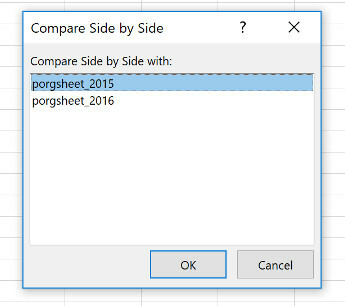
Treffen Sie Ihre Auswahl und klicken Sie auf okay. Beide Tabellen werden auf dem Bildschirm angezeigt.
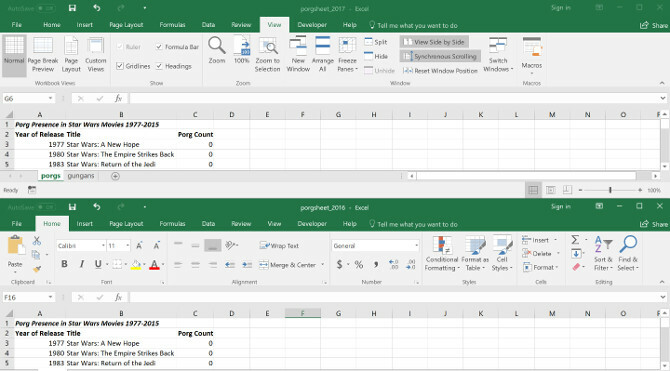
Wenn es bequemer ist, können Sie die Alles arrangieren Taste zum Umschalten zwischen einer vertikalen und einer horizontalen Konfiguration.
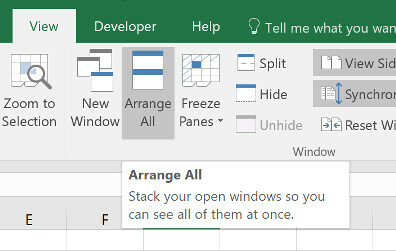
Eine wichtige Option, die Sie beachten sollten, ist die Synchrones Scrollen Umschalten.

Wenn Sie diese Option aktivieren, wird sichergestellt, dass sich das andere Fenster synchron bewegt, wenn Sie durch ein Fenster scrollen. Dies ist wichtig, wenn Sie es sind Arbeiten mit einer großen Tabelle So teilen Sie eine riesige CSV-Excel-Tabelle in separate Dateien aufEiner der Mängel von Microsoft Excel ist die begrenzte Größe einer Tabelle. Wenn Sie Ihre Excel-Datei verkleinern oder eine große CSV-Datei teilen müssen, lesen Sie weiter! Weiterlesen und Sie möchten weiterhin einen gegen den anderen prüfen. Wenn die beiden Blätter aus irgendeinem Grund nicht mehr ausgerichtet sind, klicken Sie einfach auf Fensterposition zurücksetzen.
Vergleichen von Excel-Dateien mit bedingter Formatierung
In vielen Fällen besteht der beste Weg, zwei Tabellen zu vergleichen, darin, beide gleichzeitig auf dem Bildschirm anzuzeigen. Es ist jedoch möglich, den Prozess etwas zu automatisieren.
Verwenden von bedingte Formatierung Daten in Excel-Tabellen automatisch mit bedingter Formatierung formatierenMit der bedingten Formatierungsfunktion von Excel können Sie einzelne Zellen in einer Excel-Tabelle basierend auf ihrem Wert formatieren. Wir zeigen Ihnen, wie Sie dies für verschiedene alltägliche Aufgaben nutzen können. Weiterlesen können wir Excel auf Unstimmigkeiten zwischen zwei Blättern prüfen lassen. Dies kann viel Zeit sparen, wenn Sie nur die Unterschiede zwischen einer Version und einer anderen finden müssen.
Bei dieser Methode müssen wir sicherstellen, dass die beiden Blätter, mit denen wir arbeiten, Teil derselben Arbeitsmappe sind. Klicken Sie dazu mit der rechten Maustaste auf den Namen des zu übertragenden Blattes und wählen Sie es aus Verschieben oder kopieren.

Hier können Sie über das Dropdown-Menü entscheiden, in welches Dokument es eingefügt werden soll.
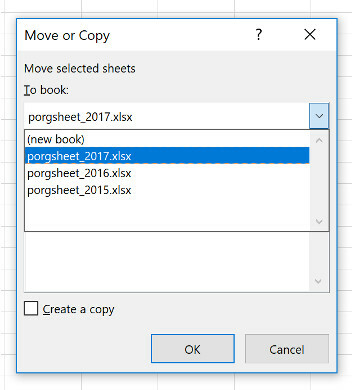
Wählen Sie alle Zellen aus, die im Blatt ausgefüllt sind und in denen Unterschiede hervorgehoben werden sollen. Ein schneller Weg, dies zu tun, besteht darin, auf die Zelle in der oberen linken Ecke zu klicken und dann Verwenden der Verknüpfung 3 Wichtige zeitsparende Excel-Verknüpfungen, die Sie kennen solltenExcel kann für Uneingeweihte Kopfschmerzen bereiten, aber mit diesen Verknüpfungen sparen Sie sich in Zukunft eine Menge Zeit! Weiterlesen Strg + Umschalt + Ende.
Navigieren Sie zu Home> Stile> Bedingte Formatierung> Neue Regel.

Wählen Verwenden Sie eine Formel, um zu bestimmen, welche Zellen formatiert werden sollen und geben Sie Folgendes ein:
= A1 <> Blattname! A1Denken Sie daran, "Blattname" für den Namen des anderen Blattes auszugeben. Diese Formel überprüft lediglich, ob eine Zelle in einem Blatt nicht genau mit der entsprechenden Zelle im anderen Blatt übereinstimmt, und markiert jede Instanz.
Klicken Sie anschließend auf Format und wählen Sie aus, wie Sie etwaige Unstimmigkeiten hervorheben möchten. Ich habe mich für eine rote Standardfüllung entschieden. Klicken Sie anschließend auf okay.

Oben sehen Sie die Ergebnisse. Alle Zellen, die eine Änderung enthalten, wurden rot hervorgehoben, sodass Sie die beiden Blätter schnell und einfach vergleichen können.
Lassen Sie Excel die harte Arbeit machen
Die obige Technik zeigt eine Möglichkeit, wie Sie Excel mit einem Grunzen arbeiten lassen können. Selbst wenn Sie genau hinschauen, besteht die Möglichkeit, dass Sie eine Änderung verpassen, wenn Sie diese Aufgabe manuell ausführen. Dank der bedingten Formatierung können Sie sicherstellen, dass nichts durch das Netz rutscht.
Excel ist gut in monotonen und detailorientierten Jobs. Sobald Sie sich mit den Funktionen vertraut gemacht haben, können Sie sich häufig Zeit und Mühe sparen, indem Sie eine Technik wie bedingte Formatierung und ein wenig Einfallsreichtum anwenden.
Wenn Sie mehr tun müssen als nur Dokumente zu vergleichen, aber bestimmte Werte finden, sollten Sie sich mit diesen vertraut machen Excel-Lookup-Funktion 4 Excel-Suchfunktionen zum effizienten Durchsuchen von TabellenkalkulationenDas Durchsuchen einer großen Excel-Tabelle ist nicht immer einfach. Verwenden Sie Suchformeln, um Zeit zu sparen und Tabellenkalkulationen effizient zu durchsuchen. Weiterlesen . Versuchen Sie es auf andere Weise Vergleichen von Dateien mit Notepad ++ So erstellen Sie Notepad ++ Vergleichen Sie zwei Dateien mit einem PluginNotepad ++ ist vollgepackt mit Funktionen. Das Compare-Plugin ist ein weiteres großartiges Add-On, wenn Sie zwei Dateien einfach vergleichen möchten. Weiterlesen stattdessen oder auschecken diese Mac-Dateivergleichstools.
Derzeit in den USA ansässiger englischer Schriftsteller. Finde mich auf Twitter über @radjonze.

